Revisionsdiagrammer dokumenterer og analyserer processer som finansielle transaktioner og lagerstyring.
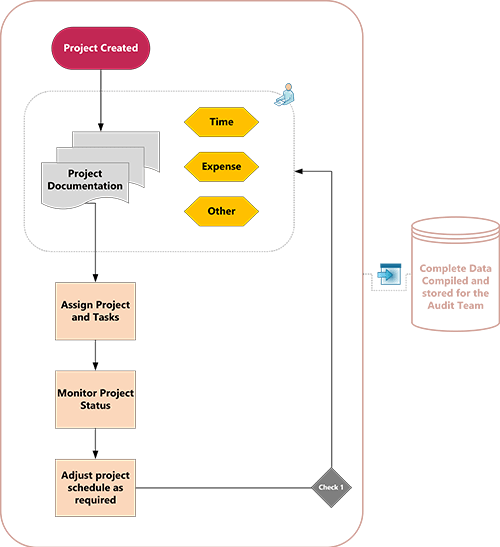
-
Start Visio-appen.
-
Vælg fanen Skabeloner i backstage-visningen, og vælg derefter Business > Overvågningsdiagram.
-
Vælg det overvågningsdiagram, du vil starte med, og vælg Opret.
-
For hvert trin i den proces, du dokumenterer, skal du trække og forbinde rutediagramfigurer til tegningen:
-
Træk en figur fra en stencil over på tegningssiden, og placer den nær eller over den figur, du vil forbinde den til. Der vises blå trekanter.
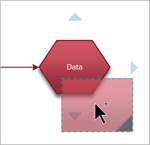
-
Mens du stadig holder museknappen nede, skal du trække figuren hen over en af de blå trekanter, så den bliver mørkeblå.
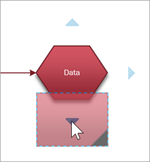
-
Slip museknappen. Når du har klikket på den blå trekant, føjes en forbindelseslinje til begge figurer og fastklæbes.
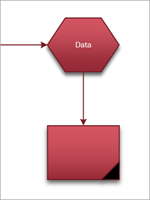
-
-
Hvis du vil føje tekst til en figur, skal du markere den og derefter skrive.
-
Du kan nummerér figurerne i rutediagrammet for at illustrere rækkefølgen af procestrin:
-
Markér de figurer, du vil nummerér, i et rutediagram.
-
På fanen Vis skal du vælge Tilføjelsesprogrammer > Visio Extras.
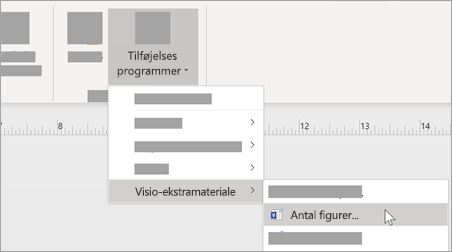
-
På fanen Generelt under Handling skal du vælge Automatisk nummerering. Klik på Markerede figurer under Anvend på, og klik derefter på OK.
Tip!: Hvis du vil nummerere nye rutediagramfigurer, når de trækkes over på siden, skal du klikke på Fortsæt nummerering af figurer, når de slippes på siden i dialogboksen Nummerér figurer.
-
Bemærk!: I Visio til internetteter overvågningsfigurer kun tilgængelige for abonnenter på Visio-abonnement 1 og Visio-abonnement 2 . De er ikke tilgængelige for brugere af Visio i Microsoft 365.
Hvis du vil oprette et overvågningsdiagram, skal du starte med en ny tom tegning.
-
Vælg Ny tom tegning.
-
Skriv overvågning i søgefeltet i ruden Figurer, og tryk derefter på Enter.
-
Vælg Overvågningsdiagramfigurer i resultaterne, og vælg derefter Tilføj.
-
Træk de figurer, du vil repræsentere din forretningsproces, over på tegningssiden.
-
Forbind figurerne som normalt. Du kan få generelle oplysninger om at forbinde figurer under Tilføj forbindelser mellem figurer.
-
Hvis du vil føje tekst til en figur, skal du markere den og derefter skrive. Klik uden for tekstblokken, når du er færdig med at skrive.
-
Højreklik på en figur for at føje egenskaber (Omkostninger, Varighed, Ressourcer) til den eller for at ændre attributter (f.eks . Mærket/Ikke-markeret), der påvirker figurens udseende.










